Nếu bạn chẳng may xóa nhầm tin nhắn trên điện thoại iPhone và đang muốn lấy lại để xem nội dung nhưng lại không biết làm thế nào. Đừng quá lo lắng, bài viết dưới đây thodienthoai sẽ Tổng hợp những cách khôi phục tin nhắn đã xóa trên iPhone để bạn tham khảo. Nếu thấy hữu ích, hãy chia sẻ cho mọi người cùng biết các bạn nhé!
Sử Dụng Tính Năng Recently Deleted (Đã Xóa Gần Đây)
Từ iOS 16 trở đi, Apple đã giới thiệu tính năng Recently Deleted, cho phép người dùng khôi phục tin nhắn đã xóa trong vòng 30 ngày.
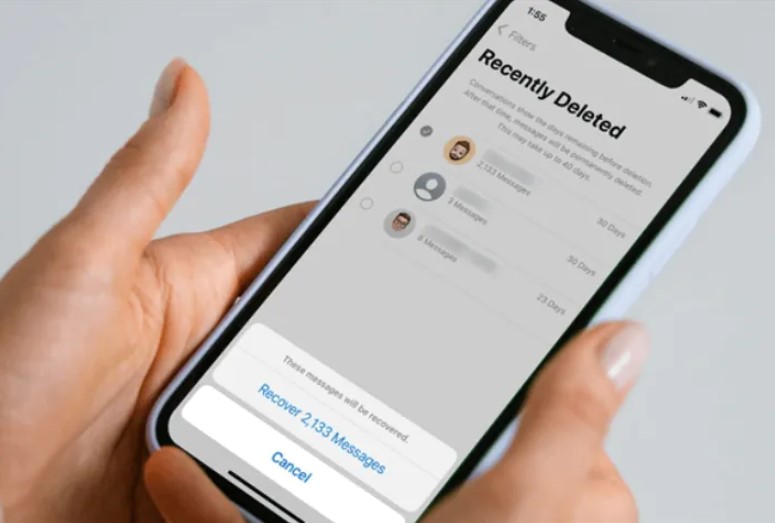
Cách thực hiện:
- Mở ứng dụng Messages (Tin nhắn) trên iPhone.
- Nhấn vào mục Filters (Bộ lọc) ở góc trên bên trái màn hình.
- Chọn Recently Deleted (Đã Xóa Gần Đây).
- Tìm tin nhắn bạn muốn khôi phục và nhấn Recover (Khôi phục).
- Tin nhắn sẽ được chuyển về hộp thư đến của bạn.
Lưu ý:
- Tính năng này chỉ khả dụng trên iOS 16 trở lên.
- Tin nhắn đã xóa quá 30 ngày sẽ bị xóa vĩnh viễn và không thể khôi phục bằng cách này.
Khôi Phục Tin Nhắn Qua Sao Lưu iCloud
Nếu bạn đã bật tính năng sao lưu iCloud trước khi xóa tin nhắn, bạn có thể khôi phục lại tin nhắn từ bản sao lưu.
Cách thực hiện:
- Kiểm tra bản sao lưu:
- Vào Cài đặt (Settings) > [Tên của bạn] > iCloud > Quản lý dung lượng (Manage Storage) > Sao lưu (Backups).
- Kiểm tra xem có bản sao lưu nào được tạo trước khi tin nhắn bị xóa không.
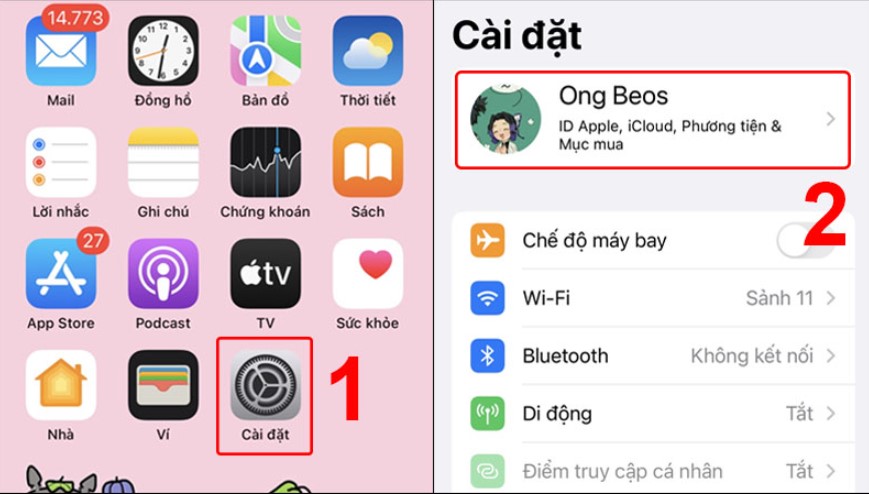
- Khôi phục từ bản sao lưu iCloud:
- Vào Cài đặt (Settings) > Cài đặt chung (General) > Đặt lại (Reset) > Xóa tất cả nội dung và cài đặt (Erase All Content and Settings).
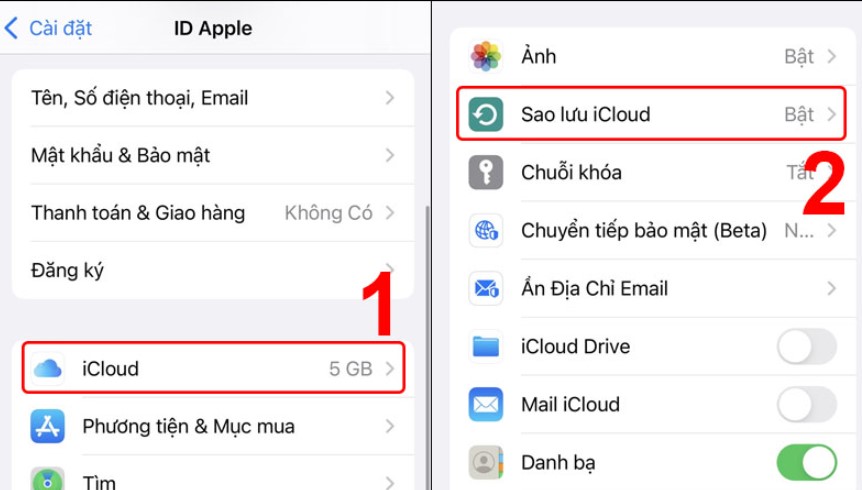
- Sau khi thiết bị khởi động lại, chọn Khôi phục từ bản sao lưu iCloud (Restore from iCloud Backup).
- Đăng nhập tài khoản Apple ID và chọn bản sao lưu phù hợp.
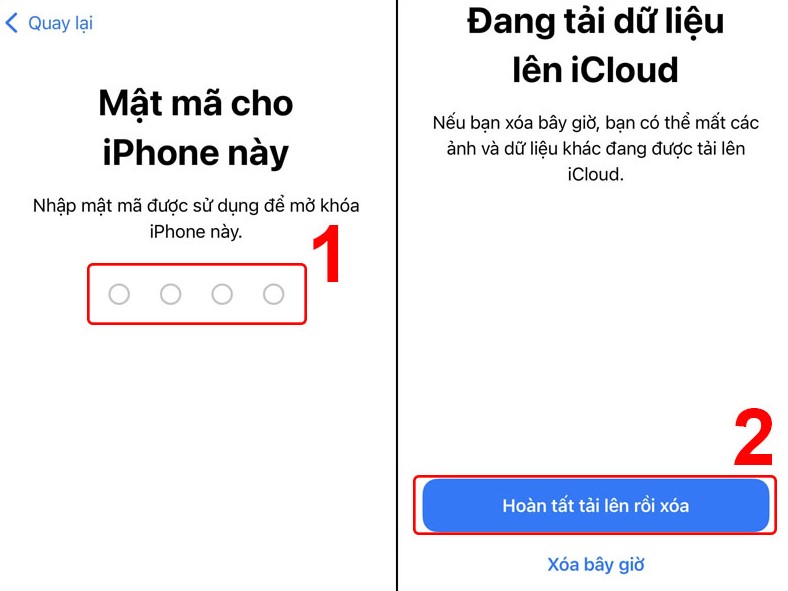
- Vào Cài đặt (Settings) > Cài đặt chung (General) > Đặt lại (Reset) > Xóa tất cả nội dung và cài đặt (Erase All Content and Settings).
Lưu ý:
- Cách này sẽ xóa tất cả dữ liệu hiện tại trên iPhone của bạn và thay thế bằng dữ liệu từ bản sao lưu.
- Đảm bảo sao lưu dữ liệu hiện tại trước khi thực hiện.
Khôi Phục Tin Nhắn Qua iTunes/Finder
Nếu bạn đã sao lưu iPhone vào máy tính bằng iTunes (hoặc Finder trên macOS Catalina trở lên), bạn có thể khôi phục tin nhắn đã xóa từ bản sao lưu này.
Cách thực hiện:
- Kết nối iPhone với máy tính:
- Dùng cáp Lightning để kết nối iPhone với máy tính.
- Mở iTunes/Finder:
- Với Windows và macOS Mojave trở xuống: Mở iTunes.
- Với macOS Catalina trở lên: Mở Finder.
- Khôi phục từ bản sao lưu:
- Chọn iPhone của bạn trong danh sách thiết bị.
- Nhấn Restore Backup (Khôi phục Sao lưu).
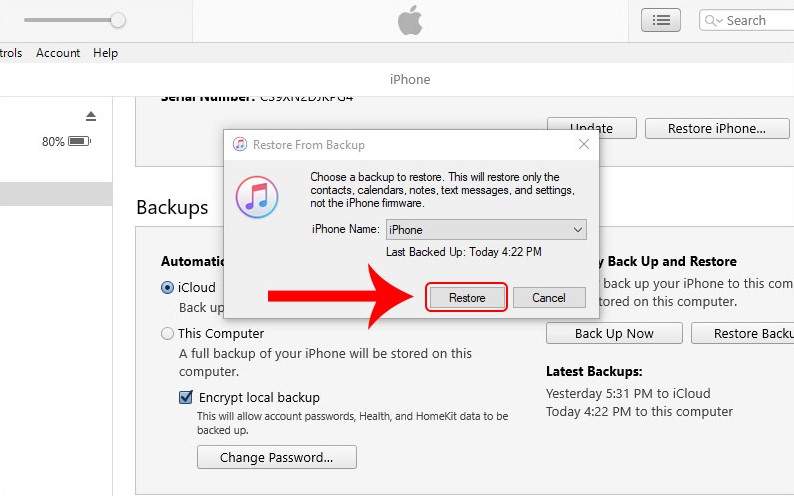
- Chọn bản sao lưu phù hợp và nhấn Restore.
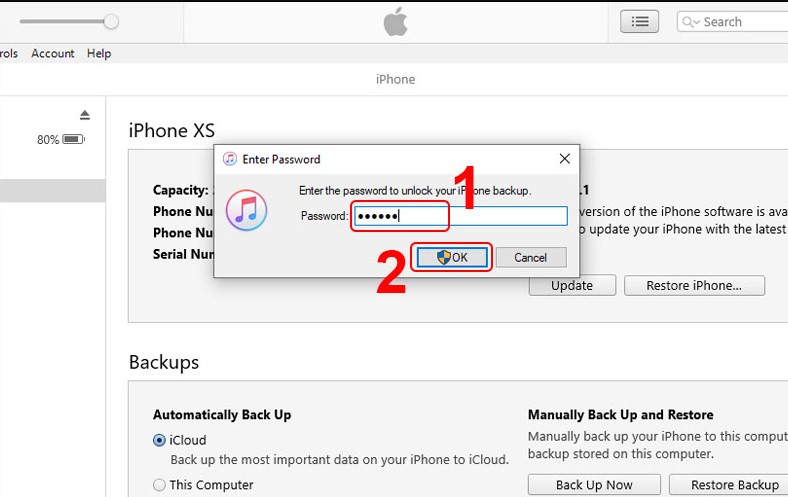
Lưu ý:
- Cách này sẽ khôi phục toàn bộ dữ liệu từ bản sao lưu, không chỉ riêng tin nhắn.
- Đảm bảo iTunes/Finder được cập nhật phiên bản mới nhất.
Sử Dụng Ứng Dụng Bên Thứ Ba
Khi không có bản sao lưu, bạn có thể sử dụng các ứng dụng bên thứ ba để khôi phục tin nhắn đã xóa.
Một số ứng dụng phổ biến:
- Dr.Fone – Data Recovery: Hỗ trợ khôi phục tin nhắn, danh bạ, hình ảnh, và nhiều loại dữ liệu khác.
- iMyFone D-Back: Chuyên khôi phục dữ liệu iPhone, kể cả khi không có bản sao lưu.
- PhoneRescue for iOS: Giải pháp khôi phục dữ liệu từ iPhone hoặc bản sao lưu iCloud/iTunes.
Cách thực hiện (Ví dụ với Dr.Fone):
- Tải và cài đặt ứng dụng trên máy tính từ trang chủ Dr.Fone.
- Kết nối iPhone với máy tính và mở ứng dụng.
- Chọn Data Recovery (Khôi phục dữ liệu) và quét thiết bị.
- Xem trước tin nhắn đã xóa và chọn Recover (Khôi phục) để lưu lại.
Lưu ý:
- Một số ứng dụng có thể yêu cầu trả phí để sử dụng đầy đủ tính năng.
- Không đảm bảo 100% khôi phục được toàn bộ tin nhắn.
Mẹo Ngăn Ngừa Mất Tin Nhắn Trong Tương Lai
Để tránh mất tin nhắn quan trọng trong tương lai, bạn nên áp dụng các mẹo sau:
Bật Sao Lưu iCloud Tự Động
- Vào Cài đặt (Settings) > [Tên của bạn] > iCloud > Tin nhắn (Messages).
- Bật tùy chọn sao lưu tin nhắn lên iCloud.
Sao Lưu Định Kỳ Bằng iTunes/Finder
- Kết nối iPhone với máy tính và thực hiện sao lưu định kỳ bằng iTunes hoặc Finder.
Sử Dụng Ứng Dụng Lưu Trữ
- Sử dụng các ứng dụng như Google Drive hoặc Dropbox để lưu trữ bản sao tin nhắn quan trọng.
Kết Luận
Việc khôi phục tin nhắn đã xóa trên iPhone không quá phức tạp nếu bạn biết áp dụng đúng phương pháp. Tùy thuộc vào tình huống cụ thể, bạn có thể sử dụng tính năng Recently Deleted, khôi phục từ iCloud, iTunes/Finder hoặc nhờ đến sự trợ giúp của các ứng dụng bên thứ ba.
Hãy luôn thực hiện sao lưu dữ liệu định kỳ để tránh mất mát thông tin quan trọng và yên tâm hơn trong quá trình sử dụng iPhone. Nếu bạn thấy bài viết hữu ích, đừng quên chia sẻ để nhiều người khác cùng biết!









